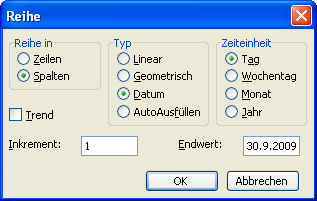
Datumswerte in Datumsfolgen fortschreiben
Excel bietet Ihnen die Möglichkeit, Reihen und Folgen durch Ziehen mit der Maus weiterzuführen. Wenn Sie beispielsweise ein Datum oder einen Wochentag in die erste Zelle eingeben, erstellen Sie mit der Maus eine beliebig lange Reihe.
Wenn Sie sehr viele Zellen mit fortlaufenden Reihen füllen wollen, gibt es einen noch schnelleren und komfortableren Weg. Denken Sie beispielsweise an eine Tabelle, in der Sie für jeden Tag eines Jahres eine Zeile mit Datum benötigen. In diesem Fall ist das Ausfüllen mit der Maus nicht sehr praktisch. Folgendermaßen kommen Sie einfacher zum gewünschten Ergebnis:
- Tragen Sie in der Zeile, in der die Datumswerte stehen sollen, das Startdatum in eine Zelle ein. Beispielsweise geben Sie in Zelle B1 das Datum 01.08.2009 ein.
- Markieren Sie diese Zelle.
- Rufen Sie im Menü "Bearbeiten" den Befehl "Ausfüllen" und im verzweigenden Menü den Befehl "Reihe" auf.
- Excel zeigt das folgende Dialogfenster an:

- Geben Sie unten rechts in das Feld "Endwert" das Datum ein, an dem die Reihe enden soll, beispielsweise den 30.09.2009.
- Klicken Sie die Einstellung "Spalten" an. So sorgen Sie dafür, dass die Reihe untereinander angelegt wird.
- Diese Angabe bestätigen Sie mit der Schaltfläche "OK".
Excel erzeugt automatisch die gewünschten Datumswerte. In diesem Beispiel finden Sie in Spalte B alle Datumsangaben vom 01.08.2009 bis zum 30.09.2009.











